Vermeiden Sie es von Verbrechern beschwindelt zu werden, die die GoToAssist Software missbrauchen
Mac VirusAuch bekannt als: GoToAssist pop-up Schwindel
Der kostenlose Scanner prüft, ob Ihr Computer infiziert ist.
JETZT ENTFERNENUm das Produkt mit vollem Funktionsumfang nutzen zu können, müssen Sie eine Lizenz für Combo Cleaner erwerben. Auf 7 Tage beschränkte kostenlose Testversion verfügbar. Eigentümer und Betreiber von Combo Cleaner ist RCS LT, die Muttergesellschaft von PCRisk.
Was ist GoToAssist scam?
GoToAssist (jetzt RescueAssist) ist eine legitime Fernwartungsplattform, die hauptsächlich von Kundensupportorganisationen und Support-Teams genutzt wird. Allerdings nutzen Betrüger auch oft diese Plattform.
In diesem Fall, um Leute dazu zu bringen, GoToAssist-Betrüger herunterzuladen und zu installieren, verwenden Sie eine Betrugsseite mit technischem Support. Diese Seite impliziert, dass der Computer des Besuchers mit Viren infiziert ist, und empfiehlt, die oben genannte Software zu verwenden, um das Problem zu lösen/erkannte Viren zu entfernen.
Die meisten Menschen besuchen Websites dieser Art nicht absichtlich, sie werden durch potenziell unerwünschte Anwendungen (PUAs) auf sie weitergeleitet.
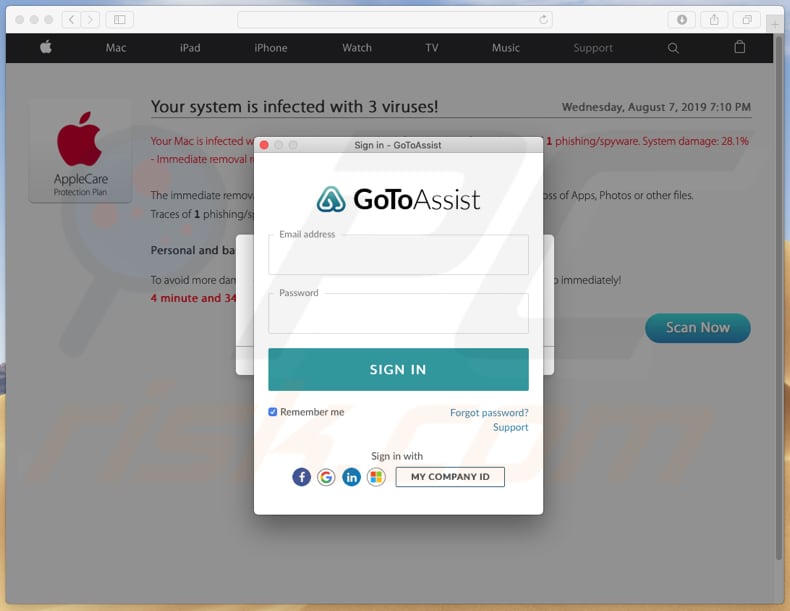
Laut diesem Betrug mit technischem Support ist der Mac-Computer (MacOs) des Benutzers mit 3 Viren infiziert: zwei Malware und eine Phishing/Spyware. Es wird darauf hingewiesen, dass diese bösartigen Programme persönliche und Bankdaten gefährden können.
Um Malware zu entfernen, wird den Benutzern empfohlen, GoToAssist herunterzuladen und zu installieren, damit sich Betrüger per Fernzugriff mit ihren Computern verbinden und den Benutzern „helfen“ können, erkannte bösartige Software zu entfernen. Normalerweise führen Betrüger gefälschte Scans durch und versuchen, den Leuten verschiedene Computerschutzpakete zu verkaufen, die normalerweise zwischen 200 und 1000 Dollar kosten.
Sie können auch versuchen, verschiedene potenziell unerwünschte Anwendungen zu installieren (angeblich Anti-Virus-, Anti-Spyware- oder andere Software dieser Art) und die Benutzer zum Kauf anzuregen (für die Software-Aktivierung bezahlen). Diese spezielle Betrugsseite wurde entwickelt, um für eine unerwünschte Anwendung namens Cleanup My Mac zu werben.
Beachten Sie, dass Betrügereien im technischen Support niemals vertraut werden sollten oder Software, die auf ihnen beworben wird, heruntergeladen und installiert wird. Außerdem können Betrüger Programme wie GoToAssist verwenden, um andere Malware zu installieren, wie z.B. Ransomware, Programme dieser Art verursachen normalerweise Daten und finanzielle Verluste der Opfer. Wenn ein Browser eine Betrugsseite öffnet, ist die beste Option, sie zu ignorieren/schließen.
Wie wir in unserer Einführung erwähnt haben, werden Betrugsseiten oft von PUAs geöffnet, die auf Browsern oder Betriebssystemen installiert sind. Es ist jedoch nicht das einzige Problem, das sie verursachen.
PUAs sammeln oft verschiedene Daten und schalten auch Anzeigen. Sie erfassen IP-Adressen, Adressen von geöffneten Seiten, eingegebene Suchanfragen, Geo-Standorte und andere Informationen.
Ihre Entwickler senden sie an andere Personen (potenziell Cyberkriminelle), die es missbrauchen, um Einnahmen zu generieren. Darüber hinaus zeigen sie oft unerwünschte Anzeigen (in Form von Coupons, Bannern, Umfragen, Pop-ups usw.), die beim Anklicken potenziell schädliche Seiten öffnen oder sogar zu Downloads und/oder Installationen anderer PUAs führen.
| Name | GoToAssist pop-up Schwindel |
| Art der Bedrohung | Mac Malware, Mac Virus |
| Falsche Behauptung | Nach dieser Betrugsseite ist der Computer des Benutzers mit Viren infiziert. |
| Verwandte Domaine | apple.com-scan-mac[.]live |
| Bedienende IP-Adresse (apple.com-scan-mac[.]live) | 52.29.39.28 |
| Beworbene Software | GoToAssist und Cleanup My Mac. |
| Symptome | Ihr Mac wurde langsamer als normal, Sie sehen unerwünschte Pop-up-Werbung, Sie werden auf zwielichtige Websites weitergeleitet. |
| Verbreitungsmethoden | Betrügerische Pop-up-Werbung, kostenlose Software Installationsprogramme (Bündelung), falsche Flash-Player Installationsprogramme, Downloads von Torrent Dateien. |
| Zusätzliche Informationen | GoToAssist ist eine legitime Software, die oft von Betrügern missbraucht wird. Sie verwenden es, um eine Fernverbindung zu Computern herzustellen und unerwünschte Software zu installieren. |
| Schaden | Verfolgung des Internesurfens (potenzielle Datenschutzprobleme), Anzeige unerwünschter Anzeigen, Weiterleitung auf zwielichtige Websites, Verlust privater Informationen, finanzieller Verlust, Installation unerwünschter Anwendungen (möglicherweise Malware). |
| Entfernung |
Um mögliche Malware-Infektionen zu entfernen, scannen Sie Ihren Computer mit einer legitimen Antivirus-Software. Unsere Sicherheitsforscher empfehlen die Verwendung von Combo Cleaner. Combo Cleaner herunterladenDer kostenlose Scanner überprüft, ob Ihr Computer infiziert ist. Um das Produkt mit vollem Funktionsumfang nutzen zu können, müssen Sie eine Lizenz für Combo Cleaner erwerben. Auf 7 Tage beschränkte kostenlose Testversion verfügbar. Eigentümer und Betreiber von Combo Cleaner ist RCS LT, die Muttergesellschaft von PCRisk. |
GoToAssist ist nicht das einzige Programm, das Betrüger versuchen, Leute dazu zu bringen, sich über verschiedene Betrugsseiten zu installieren. Ein weiteres Beispiel ist TeamViewer.
Typischerweise sind Betrugsseiten dieser Art dazu gedacht, Virenwarnungen anzuzeigen, d.h. Besucher dazu zu bringen, zu glauben, dass ihre Computer mit einem bösartigen Programm infiziert sind. Um sie zu entfernen, wird ihnen empfohlen, Software herunterzuladen und zu installieren oder sogar zu kaufen.
So oder so, ihr Hauptziel ist es, Geld von ahnungslosen Menschen zu bekommen. Beispiele für ähnliche Betrugsseiten sind apple.com-scan-mac[.]live, "We Detected Unwanted Pop-Ups on Your Mac" und apple.com-shield-devices[.]live. In den meisten Fällen werden diese Seiten von PUAs geöffnet.
Diese Apps werden in der Regel als nützlich und legitim beworben, öffnen jedoch Betrugsseiten (und andere nicht vertrauenswürdige Seiten), schalten Anzeigen und sammeln Informationen.
Wie wurden potenziell unerwünschte Anwendungen auf meinem Computer installiert?
Typischerweise laden Menschen PUAs über aufdringliche Anzeigen oder zusammen mit einer regulären Software herunter und/oder installieren sie. Menschen werden oft zu unerwünschten Downloads oder Installationen verleitet, wenn Softwareentwickler ein Marketing namens "Bündelung" nutzen.
Einfach ausgedrückt, enthalten sie PUAs in Download- oder Installations-Setups anderer Programme. Solche Informationen sind normalerweise in „Benutzerdefiniert", „Erweitert" und anderen ähnlichen Teilen von Software-Setups versteckt.
Nicht selten laden Menschen Installationsprogramme herunter, ohne eine der verfügbaren Optionen zu überprüfen (oder auf aufdringliche Werbung zu klicken), und so verursachen sie selbst unerwünschte Downloads und Installationen.
Wie kann ist man die Installation von potenziell unerwünschten Anwendungen vermeiden?
Um Dateien oder Programme herunterzuladen, wird empfohlen, offizielle Websites und direkte Download-Links zu verwenden. Kanäle wie Drittanbieter-Downloader, fragwürdige, inoffizielle Websites, Peer-to-Peer-Netzwerke (und andere ähnliche Quellen) sollten nicht vertrauenswürdig sein.
Es wird nicht empfohlen, Programme auch mit Drittanbieter-Installationsprogrammen zu installieren. Darüber hinaus sollten alle Downloads und Installationen ordnungsgemäß durchgeführt werden.
Wenn ein Set-up „Benutzerdefiniert", „Erweitert“ oder andere Einstellungen enthält, sollten diese nicht aktiviert werden. Sie enthalten oft Angebote zum Herunterladen und Installieren unerwünschter Programme und so weiter.
Solche Angebote sollten vor dem Abschluss eines Downloads oder einer Installation abgelehnt werden. Es ist nicht sicher, auf aufdringliche Anzeigen zu klicken, insbesondere wenn sie auf fragwürdigen Websites angezeigt werden.
Sie öffnet entweder potenziell bösartige Seiten oder verursacht unerwünschte Downloads/Installationen. Normalerweise zeigen Browser Werbung oder/und öffnen unzuverlässige Seiten, wenn einige unerwünschte Anwendungen auf ihnen installiert sind.
Um sie zu stoppen, ist es erforderlich, unerwünschte, verdächtige Erweiterungen, Plug-Ins oder Add-Ons zu deinstallieren. Wenn auch auf dem Betriebssystem unbekannte oder unerwünschte Programme installiert sind, empfehlen wir, diese ebenfalls zu deinstallieren.
Wenn Ihr Computer bereits mit PUAs infiziert ist, empfehlen wir, eine Überprüfung mit durchzuführen, um diese automatisch zu entfernen.
Cleanup My Mac unerwünschte App:
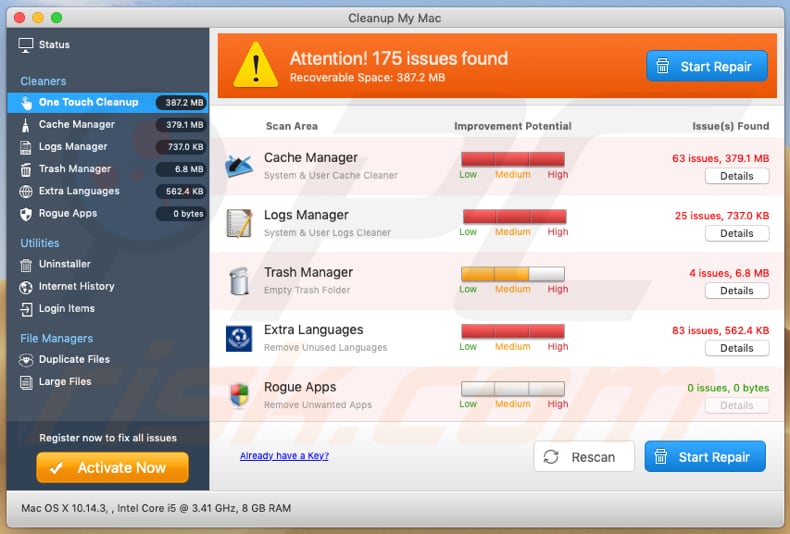
Umgehende automatische Entfernung von Malware:
Die manuelle Entfernung einer Bedrohung kann ein langer und komplizierter Prozess sein, der fortgeschrittene Computerkenntnisse voraussetzt. Combo Cleaner ist ein professionelles, automatisches Malware-Entfernungstool, das zur Entfernung von Malware empfohlen wird. Laden Sie es durch Anklicken der untenstehenden Schaltfläche herunter:
LADEN Sie Combo Cleaner herunterIndem Sie Software, die auf dieser Internetseite aufgeführt ist, herunterladen, stimmen Sie unseren Datenschutzbestimmungen und Nutzungsbedingungen zu. Der kostenlose Scanner überprüft, ob Ihr Computer infiziert ist. Um das Produkt mit vollem Funktionsumfang nutzen zu können, müssen Sie eine Lizenz für Combo Cleaner erwerben. Auf 7 Tage beschränkte kostenlose Testversion verfügbar. Eigentümer und Betreiber von Combo Cleaner ist RCS LT, die Muttergesellschaft von PCRisk.
Schnellmenü:
- Was ist GoToAssist scam?
- SCHRITT 1. Mit PUAs verwandte Dateien und Ordner von OSX entfernen.
- SCHRITT 2. Betrügerische Erweiterungen von Safari entfernen.
- SCHRITT 3. Betrügerische Add-ons von Google Chrome entfernen.
- SCHRITT 4. Potenziell unerwünschte Plug-ins von Mozilla Firefox entfernen.
Das Video zeigt, wie man Adware und Browserentführer von einem Mac Computer entfernt:
Potenziell unerwünschte Anwendungen entfernen:
Entfernen Sie potenziell unerwünschte Anwendungen von Ihrem "Programme" Ordner:

Klicken Sie auf das Finder Symbol. Im Finder Fenster, wählen Sie "Programme". Im Anwendungen Ordner, suchen Sie nach “MPlayerX”,“NicePlayer”, oder anderen verdächtigen Anwendungen und ziehen sie diese in den Papierkorb. Nachdem Sie die potenziell unerwünschte(n) Anwendung(en) entfernt haben, die online Werbung verursachen, scannen Sie Ihren Mac auf verbleibende, unerwünschte Komponenten.
LADEN Sie die Entfernungssoftware herunter
Combo Cleaner überprüft, ob Ihr Computer infiziert ist. Um das Produkt mit vollem Funktionsumfang nutzen zu können, müssen Sie eine Lizenz für Combo Cleaner erwerben. Auf 7 Tage beschränkte kostenlose Testversion verfügbar. Eigentümer und Betreiber von Combo Cleaner ist RCS LT, die Muttergesellschaft von PCRisk.
GoToAssist pop-up Schwindel bezogene Dateien und Ordner entfernen:

Klicken Sie auf das Finder Symbol aus der Menüleiste, wählen Sie Gehen und klicken Sie auf Zum Ordner gehen...
 Suchen Sie nach Dateien, die von werbefinanzierter Software erzeugt wurden im /Library/LaunchAgents Ordner:
Suchen Sie nach Dateien, die von werbefinanzierter Software erzeugt wurden im /Library/LaunchAgents Ordner:

Im Gehen zu Ordner...Leiste, geben Sie ein: /Library/LaunchAgents

Im "LaunchAgents" Ordner, suchen Sie nach allen kürzlich hinzugefügten, verdächtigen Dateien und bewegen Sie diese in den Papierkorb. Beispiele für Dateien, die von werbefinanzierter Software erzeugt wurden - "installmac.AppRemoval.plist", "myppes.download.plist", "mykotlerino.ltvbit.plist", "kuklorest.update.plist", etc. Werbefinanzierte Software installiert häufig mehrere Dateien zur gleichen Zeit.
 Suchen Sie nach Dateien, die von werbefinanzierter Software erzeugt wurden im /Library/Application Support Ordner:
Suchen Sie nach Dateien, die von werbefinanzierter Software erzeugt wurden im /Library/Application Support Ordner:

Im Gehen zu Ordner...Leiste, geben Sie ein: /Library/Application Support

Im "Application Support" Ordner, suchen Sie nach allen kürzlich hinzugefügten, verdächtigen Ordnern. Zum Beispiel "MplayerX" oder "NicePlayer" und bewegen Sie diese Ordner in den Papierkorb.
 Suchen Sie nach Dateien, die von werbefinanzierter Software erzeugt wurden im ~/Library/LaunchAgents Ordner:
Suchen Sie nach Dateien, die von werbefinanzierter Software erzeugt wurden im ~/Library/LaunchAgents Ordner:

Im Gehen zu Ordner Leiste, geben Sie ein: ~/Library/LaunchAgents
 Im "LaunchAgents" Ordner, suchen Sie nach allen kürzlich hinzugefügten, verdächtigen Dateien und bewegen Sie diese Ordner in den Papierkorb. Beispiele für Dateien, die von werbefinanzierter Software erzeugt wurden - "installmac.AppRemoval.plist", "myppes.download.plist", "mykotlerino.ltvbit.plist", "kuklorest.update.plist", etc. Werbefinanzierte Software installiert häufig mehrere Dateien zur gleichen Zeit.
Im "LaunchAgents" Ordner, suchen Sie nach allen kürzlich hinzugefügten, verdächtigen Dateien und bewegen Sie diese Ordner in den Papierkorb. Beispiele für Dateien, die von werbefinanzierter Software erzeugt wurden - "installmac.AppRemoval.plist", "myppes.download.plist", "mykotlerino.ltvbit.plist", "kuklorest.update.plist", etc. Werbefinanzierte Software installiert häufig mehrere Dateien zur gleichen Zeit.
 Suchen Sie nach Dateien, die von werbefinanzierter Software erzeugt wurden im /Library/LaunchDaemons Ordner:
Suchen Sie nach Dateien, die von werbefinanzierter Software erzeugt wurden im /Library/LaunchDaemons Ordner:

Im Gehen zu Ordner Leiste, geben Sie ein: ~/Library/LaunchDaemons
 Im "LaunchDaemons" Ordner, suchen Sie nach allen kürzlich hinzugefügten, verdächtigen Dateien. Zum Beispiel "com.aoudad.net-preferences.plist", "com.myppes.net-preferences.plist", "com.kuklorest.net-preferences.plist", "com.avickUpd.plist", etc., und bewegen Sie diese in den Papierkorb.
Im "LaunchDaemons" Ordner, suchen Sie nach allen kürzlich hinzugefügten, verdächtigen Dateien. Zum Beispiel "com.aoudad.net-preferences.plist", "com.myppes.net-preferences.plist", "com.kuklorest.net-preferences.plist", "com.avickUpd.plist", etc., und bewegen Sie diese in den Papierkorb.
 Scannen Sie Ihren Computer mit Combo Cleaner:
Scannen Sie Ihren Computer mit Combo Cleaner:
Wenn Sie alle Schritte in der richtigen Reihenfolge befolgt haben, sollte Ihr Mac frei von Infektionen sein. Um sicherzustellen, dass Ihr System nicht infiziert ist, scannen Sie es mit Combo Cleaner Antivirus. HIER herunterladen. Nach dem Herunterladen der Datei, klicken Sie auf das Installationsprogramm combocleaner.dmg. Ziehen Sie im geöffneten Fenster das Symbol Combo Cleaner auf das Symbol Anwendungen und legen Sie es dort ab. Öffnen Sie jetzt Ihr Launchpad und klicken Sie auf das Symbol Combo Cleaner. Warten Sie, bis Combo Cleaner seine Virendatenbank aktualisiert hat und klicken Sie auf die Schaltfläche „Combo Scan starten“.

Combo Cleaner scannt Ihren Mac jetzt auf Infektionen mit Malware. Wenn der Antivirus-Scan „Keine Bedrohungen gefunden“ anzeigt, heißt das, dass Sie mit dem Entfernungsleitfaden fortfahren können. Andernfalls wird empfohlen, alle gefundenen Infektionen vorher zu entfernen.

Nachdem Dateien und Ordner entfernt wurden, die von dieser werbefinanzierten Software erzeugt wurden, entfernen Sie weiter falsche Erweiterungen von Ihren Internetbrowsern.
GoToAssist pop-up Schwindel Startseiten und Standard Internetsuchmaschinen von Internetbrowsern:
 Bösartige Erweiterungen von Safari entfernen:
Bösartige Erweiterungen von Safari entfernen:
GoToAssist pop-up Schwindel bezogene Safari Erweiterungen entfernen:

Öffnen Sie den Safari Browser. Aus der Menüleiste wählen Sie "Safari" und klicken Sie auf "Benutzereinstellungen...".

Im Benutzereinstellungen Fenster wählen Sie "Erweiterungen" und suchen Sie nach kürzlich installierten, verdächtigen Erweiterungen. Wenn Sie sie gefunden haben, klicken Sie auf "Deinstallieren" Symbol daneben. Beachten Sie, dass Sie alle Erweiterungen sicher von ihrem Safari Browser deinstallieren können. Keine davon sind unabdingbar für die normale Funktion des Browsers.
- Falls Sie weiterhin Probleme mit Browserweiterleitungen und unerwünschter Werbung haben - Safari zurücksetzen.
 Bösartige Programmerweiterungen von Mozilla Firefox entfernen:
Bösartige Programmerweiterungen von Mozilla Firefox entfernen:
GoToAssist pop-up Schwindel bezogene Mozilla Firefox Zusätze entfernen:

Öffen Sie Ihren Mozilla Firefox Browser. In der oberen rechten Ecke des Bildschirms, klicken Sie auf das "Menü öffnen" (drei horizontale Linien) Symbol. Aus dem geöffneten Menü wählen Sie "Zusätze".

Wählen Sie den "Erweiterungen" Reiter und suchen Sie nach allen kürzlich installierten, verdächtigen Zusätzen. Wenn Sie sie gefunden haben, klicken Sie auf das "Entfernen" Symbol daneben. Beachten Sie, dass Sie alle Erweiterungen deinstallieren von Ihrem Mozilla Firefox Browser entfernen können - keine davon sind unabdingbar für die normale Funktion des Browsers.
- Falls Sie weiterhin Probleme mit Browserweiterleitungen und unerwünschter Werbung haben - Mozilla Firefox zurücksetzen.
 Bösartige Erweiterungen von Google Chrome entfernen:
Bösartige Erweiterungen von Google Chrome entfernen:
GoToAssist pop-up Schwindel bezogene Google Chrome Zusätze entfernen:

Öffnen Sie Google Chrome und klicken Sie auf das "Chrome Menü" (drei horizontale Linien) Symbol, das sich in der rechten oberen Ecke des Browserfensters befindet. Vom Klappmenü wählen Sie "Mehr Hilfsmittel" und wählen Sie "Erweiterungen".

Im "Erweiterungen" Fenster, suchen Sie nach allen kürzlich installierten, versächtigen Zusätzen. Wenn Sie sie gefunden haben, klicken Sie auf das "Papierkorb" Symbol daneben. Beachten Sie, dass Sie alle Erweiterungen sicher von Ihrem Google Chrome Browser entfernen können - keine davon sind unabdingbar für die normale Funktion des Browsers.
- IFalls Sie weiterhin Probleme mit Browserweiterleitungen und unerwünschter Werbung haben - Google Chrome zurücksetzen.
Teilen:

Tomas Meskauskas
Erfahrener Sicherheitsforscher, professioneller Malware-Analyst
Meine Leidenschaft gilt der Computersicherheit und -technologie. Ich habe mehr als 10 Jahre Erfahrung in verschiedenen Unternehmen im Zusammenhang mit der Lösung computertechnischer Probleme und der Internetsicherheit. Seit 2010 arbeite ich als Autor und Redakteur für PCrisk. Folgen Sie mir auf Twitter und LinkedIn, um über die neuesten Bedrohungen der Online-Sicherheit informiert zu bleiben.
Das Sicherheitsportal PCrisk wird von der Firma RCS LT bereitgestellt.
Gemeinsam klären Sicherheitsforscher Computerbenutzer über die neuesten Online-Sicherheitsbedrohungen auf. Weitere Informationen über das Unternehmen RCS LT.
Unsere Anleitungen zur Entfernung von Malware sind kostenlos. Wenn Sie uns jedoch unterstützen möchten, können Sie uns eine Spende schicken.
SpendenDas Sicherheitsportal PCrisk wird von der Firma RCS LT bereitgestellt.
Gemeinsam klären Sicherheitsforscher Computerbenutzer über die neuesten Online-Sicherheitsbedrohungen auf. Weitere Informationen über das Unternehmen RCS LT.
Unsere Anleitungen zur Entfernung von Malware sind kostenlos. Wenn Sie uns jedoch unterstützen möchten, können Sie uns eine Spende schicken.
Spenden
▼ Diskussion einblenden